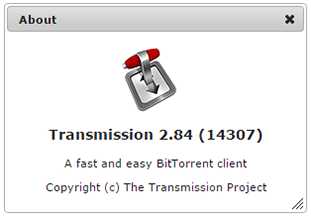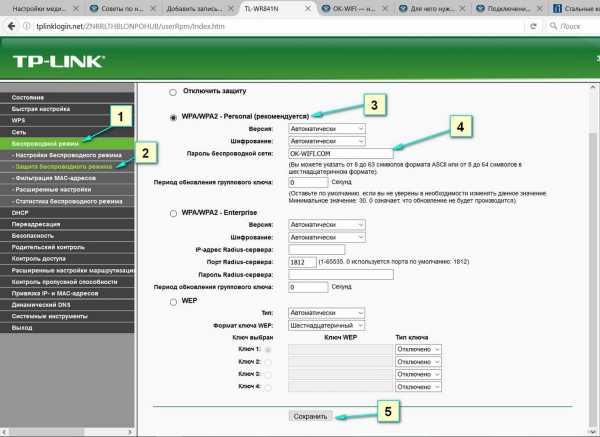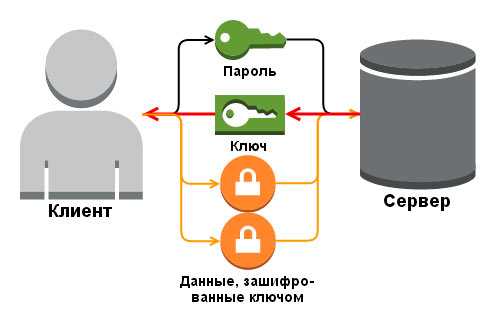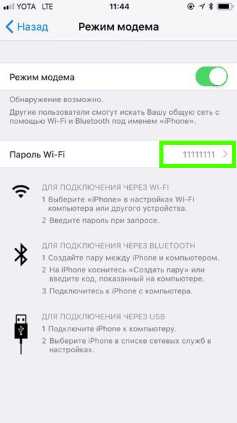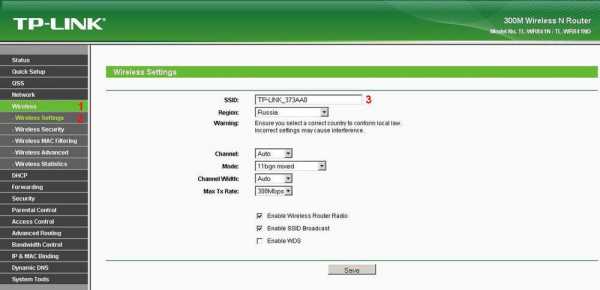Мы принимаем к оплате:
«Подарочный сертификат» от нашего Учебного Центра – это лучший подарок для тех, кто Вам дорог! Оплате обучение и подарите Вашим родным и близким обучение по любому из курсов!!!
«Сертификат на повторное обучение» дает возможность повторно пройти обучение в нашем Учебном Центре со скидкой 1000 рублей!
А также:
Настройка наностейшен м2 как роутер
Характеристики и настройка Ubiquiti Nanostation M2
Рассмотрим точку Nanostation M2, она работает в обычном диапазоне нашего бытового Wi-Fi: 2.4 GHz. Она используется для раздачи интернета до 30 абонентов или в качестве клиента на той же M2. С помощью неё можно, например, развернуть сеть над небольшим городом в очень небольшие сроки. Станция себя очень неплохо зарекомендовала, негативных отзывов о ней просто нет.

Настройка точки доступа Ubiquiti Nanostation.
Упаковка
Точка поставляется в обычной коробке. Производитель указывает, что её можно использовать как внутри дома, так и снаружи. Внутри коробки мы найдём небольшой мануал, непосредственно точку, блок питания нового образца (в новых моделях появилась кнопка Reset, которой порой очень не хватало), кабель питания 220 В и хомуты для крепления на кронштейн.
Для подключения берётся два кабеля, инжектор. Кабель, который подсоединён в LAN-разъём, вставляем пока в сетевую карту нашего компьютера. Второй кабель первым концом вставляем в разъём POE, вторым концом в точку. На модели M2 2 разъёма, мы вставляем в мейн разъём. Если у вас Loca версия, то разъём будет один.
Если мы запитаем точку, загорится индикатор включения. Индикатор LAN1 не загорится, пока мы не подключим компьютер. Пока мы не переключились к компьютеру, скажем пару слов о самой точке.
Во-первых, питание подаётся по витой паре, это значит, что к точке не нужно вести дополнительное питание. Во-вторых, она выполнена из пластика, что позволяет использовать её в любую погоду. Если собираетесь раздавать с неё интернет на такие же точки, то у вас будет возможность использовать технологию airMAX, которая позволяет намного улучшить ваше соединение.
Настройка
Точка подключена, компьютер включен. Для начала нам нужно зайти в панель управления и прописать ручками IP. Антенна по умолчанию имеет адрес 192.168.1.20, DHCP у неё выключен. Мы должны в свойствах нашего проводного подключения прописать IP. Для спокойствия можете убедиться, что точка пингуется.
В браузере набираем наш адрес. Логин и пароль по умолчанию: ubnt и ubnt. В графе Country нужно выбрать строку Complance Test. Язык ставим английский, принимаем условия использования и входим в панель управления через кнопку «Login». Почему мы выбрали именно Complance Test? Дело в том, что этот режим позволяет выбрать абсолютно любой канал, максимальную мощность и любые другие параметры выставить руками. В каждой стране есть свои ограничения на использование частот, мы хотим быть свободными людьми. В версиях начиная с 5.5.8 убрали Complance Test, так что прошиваться на неё не стоит. И наоборот, если ваша прошивка выше — можно перепрошиться на более низкую. Работать на нестандартных частотах без Complance Test невозможно. Рано или поздно любой канал забивается, поэтому лишать себя лишних частот как минимум глупо.
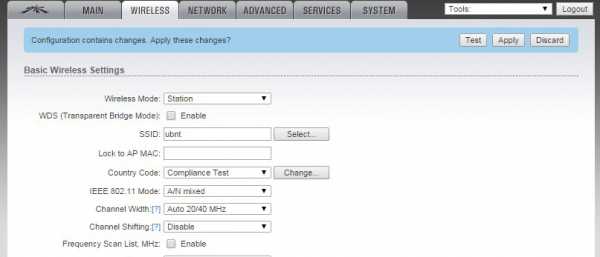
Мы рассмотрим различные режимы работы, но для начала разберёмся с более общими вещами. Лучше сменить стандартное имя пользователя и пароль на админку. Порой лучше каким-нибудь образом генерировать пароли, если ставить их от балды, то рано или поздно вы забудете или потеряете нужные данные. Также меняем имя сети, это будет полезно в мониторинге. Здесь же можно обменить прошивку или слить какой-нибудь конфигурационный файл, также можно указать широту и долготу, но это опять-таки для мониторинга. Главное, поменять стандартные логин и пароль, это обязательно. Жмём Change и Aplly, после этого применяются настройки, и антенна перезагрузится, надо будет минутку подождать.
Режим роутера Ubiquiti Nanostation M2
Сейчас мы не будем рассматривать ситуацию, когда соединение устанавливается, работая от провайдера. Считаем, что мы обычный пользователь. Заходим на вкладку Wireless. Чтобы точка работала в качестве роутера, нужно выбрать режим работы в качестве точки доступа «Access Point». Можно указать прозрачный режим, чтобы не было проблем. SSID — имя вашей точки доступа. Если вы делаете мост, то имя лучше скрыть. Так как мы делаем общественный Wi-Fi, то скрывать не будем. Страну оставляем без изменений. По поводу ширины канала: сейчас большинство устройств поддерживает ширину 40 MHz, но ещё остались такие чудеса китайской мысли, которые сороковку просто не поддерживают, поэтому есть смысл уменьшить полосу до 20 MHz. Режим сети оставляем B/G/N, скорее всего, его и нельзя будет сменить. Можно выбрать канал. Тут, конечно, раздолье. У нас в стране используется 13 каналов, которые начинаются с частоты 2401 Mhz. Не рекомендуется использовать 12 и 13 каналы, потому что есть владельцы яблочной техники, привезённой из США серым образом. В США 11 каналов, 11 и 12 просто не работают. Первый канал обычно занят, шестой канал неплох: 2427 MHz, также можно просто просканировать эфир. Выбираем канал и выходную мощность. На открытой местности можно выкручивать на максимум. Если делаете не общедоступную точку, то ставим шифрование: выбираем тип и задаём пароль. Жмём Change.
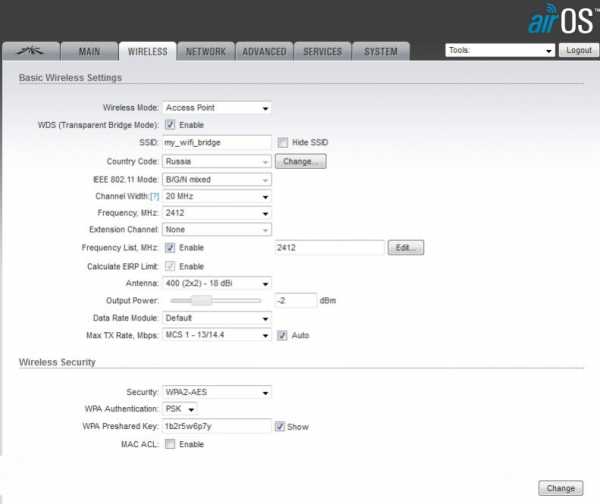
Идём на вкладку Network. Выбираем режим роутера. WAN Interface оставляем BRIDGE0. IP получаем по DHCP. Мы воткнём её в домашний роутер и IP для управления антенной она получит по DHCP от роутера. Включаем DHCP, IP можно оставить прежний или изменить, если он занят домашней сетью. Смотрим, чтобы NAT был включён, на скриншоте ошибка. Жмём Change.
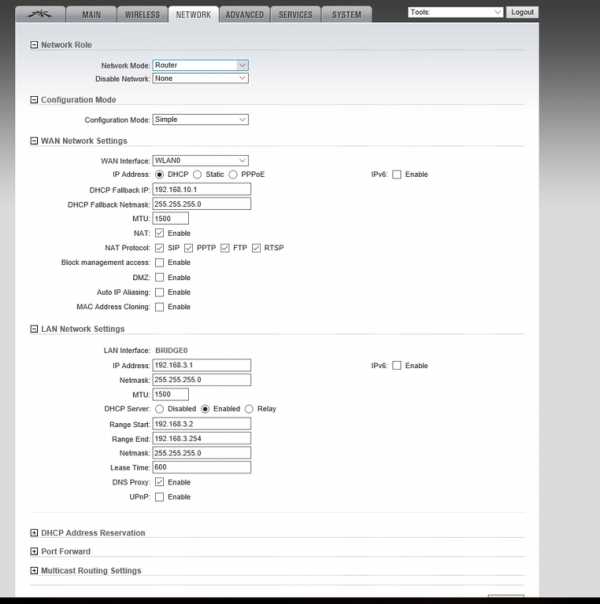
Далее самое главное. Для того чтобы к этой точке можно было подключиться не только с оборудования Ubiquiti, но и с любого девайса, мы должны отключить airMAX. Жмём Change и сохраняем настройки.
Отсоединяем компьютер от LAN разъёма и вставляем в него кабель с интернетом. Мы должны увидеть свою сеть в списке доступных. Подключаемся к сети и убеждаемся, что компьютер получит IP по DHCP.
Заходим в меню управления антенной по новому IP. Авторизовываемся с новым логином и паролем. Видим, что антенна работает в режиме роутера, есть одно подключение — это мы. Возможно, девайс запросит обновление прошивки, но мы-то не хотим терять великолепную «страну», поэтому игнорируем сообщения.
Переходим в Main и наблюдаем, какая информация для нас имеется. Есть график скорости, подключенные клиенты, виден MAC, виден сигнал клиента, дистанцию обычно врёт, видна скорость, время подключения, последний подключенный IP. По первым шести знакам MAC можно узнать производителя компьютера или телефона этого подключившегося негодяя. Можно просмотреть всю информацию по нему, сколько забирает и забирает ли вообще.
Точка доступа в режиме моста
В этом режиме точка будет «пробрасывать» подключение и IP будет выдавать роутер или коммутатор провайдера. Этот способ подходит, если мы хотим продавать Wi-Fi. В биллинге можно прописать MAC адреса наших клиентов и собирать с них денежку.
Настраиваем. Режим ставим не роутер, а бридж. Тут такая ситуация, некоторые это упускают: нужно сделать так, чтобы после манипуляций антенной можно было управлять. Если мы используем роутер, который даст IP всем желающим, то устанавливаем DHCP и больше ничего. А если мы хотим продавать интернет, у нас есть какой-то биллинг, то нам нужно вбить LAN адрес нашего Ubiquiti, то есть прописать его в биллинге, выдать какой-нибудь простенький тариф, можно, вообще, с запрещённым выходом в интернет, лишь бы выдавался внутренний IP в сети провайдера. Устанавливаем получение управляющего IP по DHCP. Жмём Change, настройки на Wireless остаются прежними, Apply, ждём, пока точка перезагрузится.
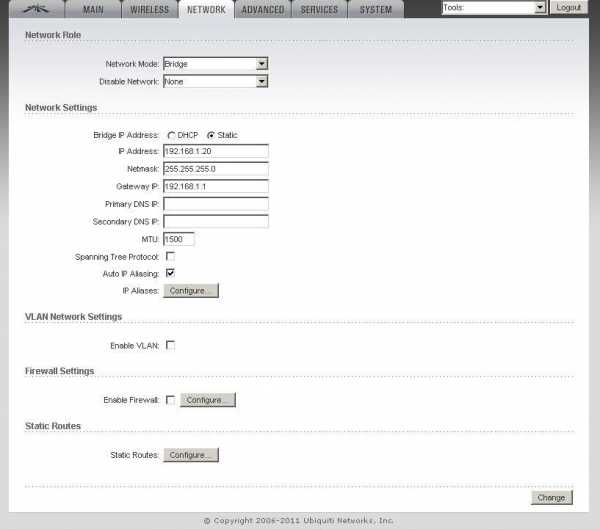
Снова подключаемся к точке. Мы получили уже другой IP, но мы не знаем управляющий ИП. Заходим в админку своего роутера и смотрим клиентов. Находим себя и копируем ИП. Заходим в панель управления под этим адресом. Логинимся в админку, убеждаемся, что всё работает. Теперь IP-адресом управляет наш домашний роутер.
Station
В режиме Station наш Ubiquiti Nanostation M2 сможет не только передавать, но и принимать интернет. Выставляем режим Station и сканируем эфир. При нашей «стране» сканирование будет долгим. Зачем это нужно? Станция очень мощная, сигнал можно будет принять от обычного Wi-Fi с соседнего дома, например. Выбираем любое доступное подключение из доступных и жмём Change. Удаляем прописанные IP в панели управления, получаем IP, в админку можно зайти с этого адреса. Поправьте IP внутри админки, если подключения нет.
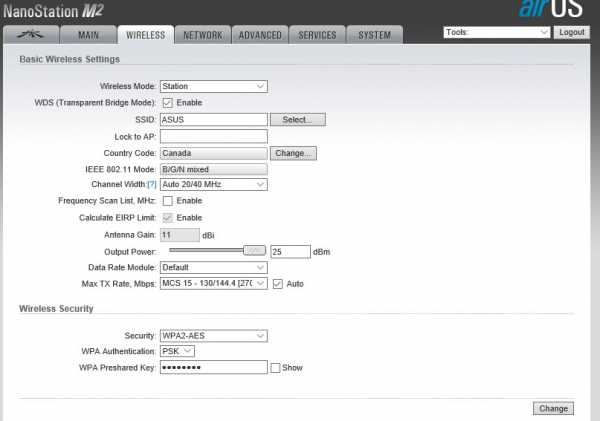
Заключение
Сегодня мы посмотрели, что есть внутри антенны Ubiquiti Nanostation M2 и в каких режимах она может работать: роутер, роутер-мост, клиент (Station). Точка работает в любом из режимов прекрасно, нужно только немного разобраться с АйПи.
Если у вас появились проблемы — задайте вопрос в комментариях.
Ubiquiti Networks M2 Руководство по установке
- Категории
- Младенец и дети
- Компьютеры и электроника
- Развлечения и хобби
- Модный стиль
- Еда, напитки и табак
- Здоровье и Красота
- Домой
- Промышленное и лабораторное оборудование
- Медицинское оборудование
- Офис
- Старый
- Забота о животных
- Спорт и отдых
- Транспортные средства и аксессуары
- Лучшие типы
- Аудио и домашний кинотеатр
- Камеры и видеокамеры
- Компьютерные кабели
- Компьютерные компоненты
- Компьютеры
- Устройства ввода данных
- Хранение данных
- Сеть
- Печать и сканирование
- Проекторы
- Умные носимые устройства
- Программное обеспечение
- Телекоммуникации и навигация
- телевизоров и мониторов
- Гарантия и поддержка
- другое →
- Камеры и видеокамеры
- Ведущие бренды
- Acer
- AEG
- Aeg-Electrolux
- канон
- Dell
- Electrolux
- Fujitsu
- Хама
- л.с.
- LG
- Panasonic
- Philips
- Samsung
- Sony
- Торо
- другое →
- AEG
- Лучшие типы
- Информационно-развлекательная система
- Музыкальные инструменты
- Видеоигры и приставки
- другое →
- Музыкальные инструменты
Ubiquiti NanoStation M2 / Loco M2
U-Boot 1.1.4.2-s594 (5 декабря 2012 г. - 15:23:07) Плата: плата Ubiquiti Networks XM (версия 1.2 e0a2) DRAM: 32 МБ Flash: 8 МБ Обнаружен модуль беспроводной локальной сети PCIe (№1). Сеть: eth0, eth2 Нажмите любую клавишу, чтобы остановить автозагрузку: 0 ## Загрузочный образ на 9f050000 ... Имя изображения: MIPS OpenWrt Linux-3.10.36 Создано: 2014-06-10 20:26:09 UTC Тип изображения: MIPS Linux Kernel Image (сжатый lzma) Размер данных: 1090897 байтов = 1 МБ Адрес загрузки: 80060000 Точка въезда: 80060000 Проверка контрольной суммы... ХОРОШО Распаковка образа ядра ... ОК Запуск ядра ... [0.000000] Linux версии 3.10.36 (openwrt @ gb-13) (gcc версия 4.8.3 (OpenWrt / Linaro GCC 4.8-2014.04 r41098)) # 1 Вт, 10 июня, 20:20:53 UTC 2014 [0.000000] bootconsole [early0] включен [0.000000] Версия ЦП: 00019374 (MIPS 24Kc) [0.000000] SoC: Atheros AR7241 ред. 1 [0,000000] Частоты: ЦП: 390,000 МГц, DDR: 390,000 МГц, AHB: 195,000 МГц, Ref: 5,000 МГц [0.000000] Определенная физическая карта RAM: [0.000000] память: 02000000 @ 00000000 (можно использовать) [0.000000] Initrd не найден или пуст - отключение initrd [0.000000] Диапазоны зон: [0,000000] Обычный [mem 0x00000000-0x01ffffff] [0.000000] Начало подвижной зоны для каждого узла [0.000000] Ранние диапазоны узлов памяти [0.000000] узел 0: [mem 0x00000000-0x01ffffff] [0.000000] Первичный кэш команд 64 КБ, VIPT, 4-полосный, размер строки 32 байта. [0.000000] Первичный кэш данных 32 КБ, 4-полосный, VIPT, псевдонимы кеша, размер строки 32 байта [0.000000] Создан 1 зональный список в порядке зон, группировка мобильности включена.Всего страниц: 8128 [0.000000] Командная строка ядра: board = UBNT-NM console = ttyS0,115200 mtdparts = spi0.0: 256k (u-boot) ro, 64k (u-boot-env) ro, 7552k (прошивка), 256k (cfg) ro, 64k (EEPROM) ro rootfstype = squashfs, jffs2 noinitrd [0.000000] Записи хеш-таблицы PID: 128 (порядок: -3, 512 байт) [0,000000] Записи хэш-таблицы кэша Dentry: 4096 (порядок: 2, 16384 байта) [0.000000] Записи хеш-таблицы кэша индексных дескрипторов: 2048 (порядок: 1, 8192 байта) [0.000000] Запись в регистр ErrCtl = 00000000 [0.000000] Считывание регистра ErrCtl = 00000000 [0.000000] Память: 28588k / 32768k доступно (2364k кода ядра, 4180k зарезервировано, 617k данных, 280k init, 0k highmem) [0.000000] SLUB: HWalign = 32, Order = 0–3, MinObjects = 0, CPUs = 1, Nodes = 1 [0,000000] NR_IRQS: 51 [0.000000] Калибровка контура задержки ... 259.27 BogoMIPS (lpj = 1296384) [0,070000] pid_max: по умолчанию: 32768 минимум: 301 [0.070000] Записи хэш-таблицы монтирования: 512 [0,080000] NET: зарегистрированное семейство протоколов 16 [0,0
] MIPS: машина - Ubiquiti Nanostation M [0.0] регистрация контроллера PCI с неустановленным io_map_base [0.500000] bio: создать плиту в 0 [0.510000] Мост хоста PCI к шине 0000: 00 [0.510000] pci_bus 0000: 00: ресурс корневой шины [mem 0x10000000-0x13ffffff] [0.520000] pci_bus 0000: 00: ресурс корневой шины [io 0x0000] [0.520000] pci_bus 0000: 00: Ресурсы busn для корневой шины не найдены, будет использоваться [bus 00-ff] [0.530000] pci 0000: 00: 00.0: исправление конфигурации устройства [0.530000] pci 0000: 00: 00.0: BAR 0: назначено [mem 0x10000000-0x1000ffff 64bit] [0.540000] pci 0000: 00: 00.0: с использованием irq 40 для контакта 1 [0.540000] Переход на MIPS с источником тактовой частоты [0.550000] NET: зарегистрированное семейство протоколов 2 [0.550000] TCP установленных записей хэш-таблицы: 512 (порядок: 0, 4096 байт) [0.560000] записей хеш-таблицы привязки TCP: 512 (порядок: -1, 2048 байт) [0.570000] TCP: настроены хеш-таблицы (установлено 512, привязка 512) [0.570000] TCP: зарегистрирован Reno [0.580000] Записи хеш-таблицы UDP: 256 (порядок: 0, 4096 байт) [0.580000] Записи в хеш-таблице UDP-Lite: 256 (порядок: 0, 4096 байт) [0.5] NET: зарегистрированное семейство протоколов 1 [0.610000] squashfs: версия 4.0 (31.01.2009) Филлип Лугер [0.620000] jffs2: версия 2.2 (NAND) (ОБЗОР) (LZMA) (RTIME) (CMODE_PRIORITY) (c) Red Hat, Inc., 2001-2006 гг. [0.630000] msgmni было установлено на 55 [0.630000] io scheduler noop зарегистрировано [0.640000] Зарегистрирован крайний срок планировщика io (по умолчанию) [0.640000] Последовательный порт: драйвер 8250/16550, 16 портов, разрешено совместное использование IRQ [0.680000] serial8250.0: ttyS0 в MMIO 0x18020000 (irq = 11) - это 16550A [0.680000] консоль [ttyS0] включена, загрузочная консоль отключена [0.680000] консоль [ttyS0] включена, загрузочная консоль отключена [0.700000] ath79-spi ath79-spi: мастер не поставлен в очередь, это устарело [0.710000] m25p80 spi0.0: найдено mx25l6405d, ожидается m25p80 [0.710000] m25p80 spi0.0: mx25l6405d (8192 Кбайт) [0.720000] На устройстве MTD обнаружено 5 разделов cmdlinepart spi0.0 [0.720000] Создание 5 разделов MTD на "spi0.0": [0.730000] 0x000000000000-0x000000040000: "u-boot" [0.730000] 0x000000040000-0x000000050000: «u-boot-env» [0.740000] 0x000000050000-0x0000007b0000: "прошивка" [0.760000] В прошивке устройства MTD обнаружены 2 раздела uimage-fw. [0.760000] 0x000000050000-0x00000015a591: "ядро" [0.770000] mtd: раздел «ядро» должен либо начинаться, либо заканчиваться на границе блока стирания, либо быть меньше, чем блок стирания - принудительный режим только для чтения [0.780000] 0x00000015a591-0x0000007b0000: "rootfs" [0.7] mtd: раздел "rootfs" должен начинаться или заканчиваться на границе блока стирания или быть меньше, чем блок стирания - принудительный режим только для чтения [0.800000] mtd: устройство 4 (rootfs) установлено в качестве корневой файловой системы [0.810000] На rootfs устройства MTD обнаружен 1 раздел, разделенный на squashfs [0.810000] 0x000000320000-0x0000007b0000: "rootfs_data" [0.820000] 0x0000007b0000-0x0000007f0000: «cfg» [0.830000] 0x0000007f0000-0x000000800000: «EEPROM» [0.840000] libphy: ag71xx_mdio: проверено [1.400000] ag71xx ag71xx.0: подключен к PHY на ag71xx-mdio.1: 04 [uid = 004dd041, driver = Generic PHY] [1.410000] eth0: Atheros AG71xx по адресу 0xb00, irq 4, режим: MII [1.960000] ag71xx-mdio.1: обнаружен встроенный коммутатор AR7240 / AR9330 [3.000000] eth2: Atheros AG71xx по адресу 0xba000000, irq 5, режим: GMII [3.010000] TCP: зарегистрированный кубический [3.010000] NET: зарегистрированное семейство протоколов 17 [3.010000] Брандмауэр моста зарегистрирован [3.020000] 8021q: Поддержка 802.1Q VLAN v1.8 [3.030000] VFS: смонтированный корень (файловая система squashfs) только для чтения на устройстве 31: 4. [3.040000] Освобождение неиспользуемой памяти ядра: 280 КБ (8034a000 - 803) procd: консоль жива procd: - сторожевой таймер - [5.930000] usbcore: зарегистрирован новый драйвер интерфейса usbfs [5.930000] usbcore: зарегистрирован новый концентратор драйверов интерфейса [5.940000] usbcore: зарегистрирован новый драйвер устройства usb [5.950000] ehci_hcd: Драйвер «расширенного» хост-контроллера USB 2.0 (EHCI) [5.960000] ehci-platform: драйвер общей платформы EHCI [5.960000] ohci_hcd: Драйвер хост-контроллера USB 1.1 для «открытого» (OHCI) procd: - preinit - Нажмите клавишу [f] и нажмите [Enter], чтобы войти в отказоустойчивый режим. Нажмите клавишу [1], [2], [3] или [4] и нажмите [ввод], чтобы выбрать уровень отладки. [8.580000] eth0: соединение (100 Мбит / с / полный дуплекс) jffs2 не готов - найден маркер [9.700000] eth0: ссылка вниз procd: - рано - procd: - сторожевой таймер - procd: - ubus - procd: - инициализация - Пожалуйста, нажмите Enter, чтобы активировать эту консоль. [11.280000] NET: зарегистрированное семейство протоколов 10 [11.300000] nf_conntrack версии 0.5.0 (451 сегмент, максимум 1804) [11.320000] ip6_tables: (C) 2000-2006 Основная группа разработчиков Netfilter [11.330000] Загрузка модулей, перенесенных из Linux версии master-2014-05-22-0-gf2032ea [11.340000] Backport, созданный backports.git backports-20140320-37-g5c33da0 [11.350000] ip_tables: (C) 2000-2006 Основная группа разработчиков Netfilter [11.410000] xt_time: часовой пояс ядра -0000 [11.450000] cfg80211: Вызов CRDA для обновления всемирного нормативного домена [11.450000] cfg80211: Мировой регулирующий домен обновлен: [11.460000] cfg80211: Главный регион DFS: не задан [11.460000] cfg80211: (start_freq - end_freq @ bandwidth), (max_antenna_gain, max_eirp), (dfs_cac_time) [11.470000] cfg80211: (2402000 кГц - 2472000 кГц при 40000 кГц), (н / д, 2000 мБм), (н / д) [11.480000] cfg80211: (2457000 кГц - 2482000 кГц при 40000 кГц), (н / д, 2000 мБм), (н / д) [11.4] cfg80211: (2474000 кГц - 2494000 кГц при 20000 кГц), (н / д, 2000 мБм), (н / д) [11.500000] cfg80211: (5170000 кГц - 5250000 кГц при 80000 кГц), (н / д, 2000 мБм), (н / д) [11.500000] cfg80211: (5735000 кГц - 5835000 кГц при 80000 кГц), (н / д, 2000 мБм), (н / д) [11.510000] cfg80211: (57240000 кГц - 63720000 кГц при 2160000 кГц), (н / д, 0 мБм), (н / д) [11.5] Универсальный драйвер PPP версии 2.4.2 [11.600000] NET: зарегистрированное семейство протоколов 24 [11.650000] PCI: разрешающее устройство 0000: 00: 00.0 (0000 -> 0002) [11.6] ieee80211 phy0: Atheros AR9287 Rev: 2 mem = 0xb0000000, irq = 40 [11.700000] cfg80211: Звонок в CRDA для страны: США [11.700000] cfg80211: Нормативный домен изменен на страну: США [11.710000] cfg80211: Главный регион DFS: FCC [11.710000] cfg80211: (start_freq - end_freq @ bandwidth), (max_antenna_gain, max_eirp), (dfs_cac_time) [11.720000] cfg80211: (2402000 кГц - 2472000 кГц при 40000 кГц), (н / д, 3000 мБм), (н / д) [11.730000] cfg80211: (5170000 кГц - 5250000 кГц при 80000 кГц), (н / д, 1700 мБм), (н / д) [11.740000] cfg80211: (5250000 кГц - 5330000 кГц при 80000 кГц), (Н / Д, 2300 мБм), (0 с) [11.750000] cfg80211: (5735000 кГц - 5835000 кГц при 80000 кГц), (н / д, 3000 мБм), (н / д) [11.760000] cfg80211: (57240000 кГц - 63720000 кГц при 2160000 кГц), (н / д, 4000 мБм), (н / д) [19.640000] jffs2_scan_eraseblock (): маркер конца файловой системы обнаружен в 0x0 [19.670000] jffs2_build_filesystem (): разблокировка устройства mtd ... готово. [19.670000] jffs2_build_filesystem (): стирает все блоки после маркера конца... [23.5] IPv6: ADDRCONF (NETDEV_UP): eth0: ссылка не готова [23.5] Устройство eth0 перешло в неразборчивый режим [23.620000] IPv6: ADDRCONF (NETDEV_UP): br-lan: ссылка не готова [24.6] IPv6: ADDRCONF (NETDEV_UP): eth2: ссылка не готова [26.170000] eth0: соединение (100 Мбит / с / полный дуплекс) [26.170000] br-lan: порт 1 (eth0) вошел в состояние пересылки [26.180000] br-lan: порт 1 (eth0) вошел в состояние пересылки [26.180000] IPv6: ADDRCONF (NETDEV_CHANGE): eth0: ссылка становится готовой [26.220000] IPv6: ADDRCONF (NETDEV_CHANGE): br-lan: ссылка становится готовой [28.180000] br-lan: порт 1 (eth0) вошел в состояние пересылки сделано. [51.140000] jffs2: notice: (860) jffs2_build_xattr_subsystem: завершено построение подсистемы xattr, найдено 0 xdatum (0 не отмечено, 0 сирот) и 0 xref (0 мертвых, 0 сирот). procd: - инициализация завершена - . Настройка второго маршрутизатора в качестве точки доступа WiFi с помощью Tomato by Shibby
Я хотел добавить второй маршрутизатор в мою домашнюю сеть, например:
- Устройства, которые к нему подключаются, подключаются к основной сети LAN
- Нет двойного NAT
- Один DHCP-сервер, выдающий IP-адреса
- Доступны панели администрирования всех роутеров
В итоге я купил роутер Netgear Nighthawk. Он достаточно мощный для проводных гигабитных скоростей и имеет несколько антенн для покрытия Wi-Fi.
Я потратил некоторое время на изучение «режима моста» и «таблиц маршрутизации», прежде чем выяснил, что способ добиться этого - настроить второй маршрутизатор как «точку доступа». Вот схема сети с выделенным вторым маршрутизатором.
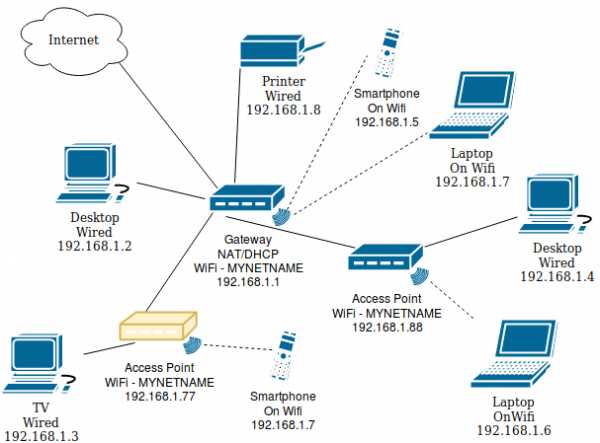
Вот подробные инструкции по настройке этого маршрутизатора, когда на нем установлена прошивка Tomato от Shibby. Эти инструкции предполагают, что маршрутизатор сброшен до настроек по умолчанию. Вы подключили один кабель Ethernet, подключенный к вашему компьютеру, и можете получить доступ к веб-интерфейсу маршрутизатора, который вы настраиваете, по адресу http: // 192.168.1.1 .
«Базовая» - «Сетевая» конфигурация
- Отключить WAN
- Выберите новый IP-адрес для маршрутизатора, который в настоящее время не используется в вашей сети. (Я назначаю 192.168.1.77.)
- Отключить DHCP
- Установите шлюз на адрес вашего основного маршрутизатора
- Установите DNS на адрес вашего основного маршрутизатора
- Включить беспроводную связь
- Установите SSID, безопасность и пароль для Wi-Fi в соответствии с настройками на вашем основном маршрутизаторе
- Сохраните изменения
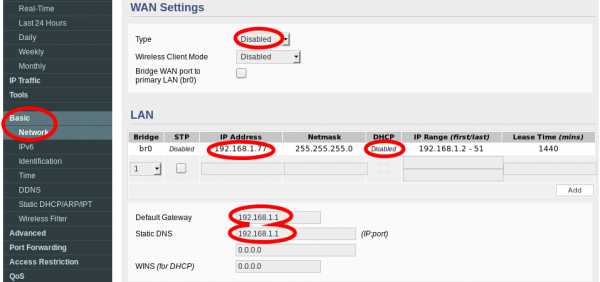
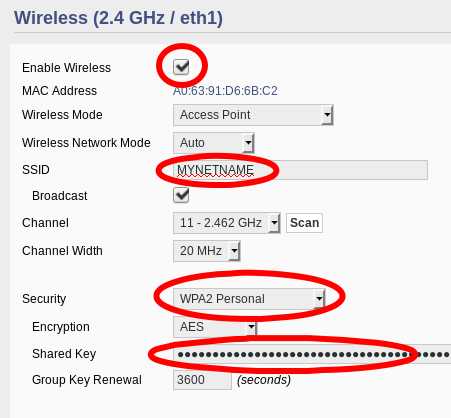
Подключитесь к новому маршрутизатору
Теперь у вашего нового маршрутизатора будет новый адрес, и вам нужно будет переключиться на него.Маршрутизатору потребуется пара минут, чтобы восстановить эти новые настройки.
Теперь, когда DHCP-сервер не запущен, вам, вероятно, необходимо настроить компьютер на временное использование статического адреса.
«Дополнительно» - «DHCP / DNS» Конфигурация
- Отключить сервер DNS и DHCP
- Выберите использовать свой шлюз для отключенной глобальной сети
- Сохраните изменения
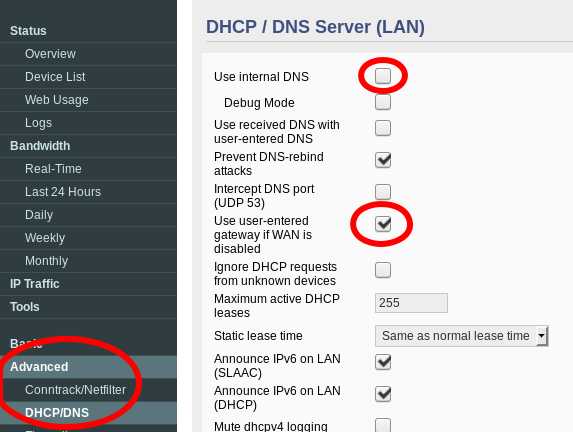
Подключите этот маршрутизатор к вашей сети
Порт WAN отключен, поэтому не пытайтесь его использовать.Подключите исходящий шлюз и проводных клиентов к портам LAN. Это позволяет новому маршрутизатору действовать больше как коммутатор, чем как маршрутизатор.
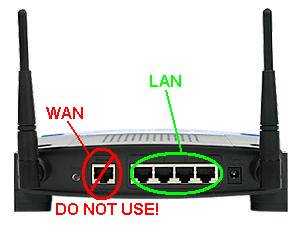
На вашем шлюзе настройте используемый IP-адрес ( 192.168.1.77 ) как «зарезервированный» или «статический». На шлюзе Tomato это можно сделать, перейдя по ссылке «[static]» в списке устройств для этого IP-адреса. Его также можно настроить вручную на странице «Базовый» - «Статический DHCP / ARP / IPT».
Вот и все!
Ваша точка доступа-маршрутизатор готова к использованию.
Источники
. Передача на маршрутизаторах AsusWRT через Entware-NG - HQT
Transmission - это программа для обмена файлами.
Когда вы запускаете торрент, его данные будут доступны другим пользователям посредством загрузки.
Вы несете полную ответственность за любой контент, которым вы делитесь.
Версия Optware-NG здесь
Эта версия работает на всех поддерживаемых маршрутизаторах: RT-N16, RT-N66U, RT-AC66U, RT-AC56U, RT-AC68U, RT-AC87U, RT-AC88U, RT-AC3200, RT-AC5300...
1 - Установите Entware-NG отсюда
2 - Установить трансмиссию
opkg установить передачу-веб-передачу-демон-openssl-удаленную передачу-openssl
3 - Остановка передачи
/opt/etc/init.d/S88 остановка передачи
4 - Сделайте резервную копию стандартных настроек файла и создайте новый оптимизированный:
мв /opt/etc/transmission/settings.json /opt/etc/transmission/settings.json.резервный
cat >> /opt/etc/transmission/settings.json << 'EOF'
{
«alt-speed-down»: 50,
«alt-speed-enabled»: false,
«alt-speed-time» -begin ": 540,
" alt-speed-time-day ": 127,
" alt-speed-time-enabled ": false,
" alt-speed-time-end ": 1020,
" alt-speed -up ": 50,
" bind-address-ipv4 ":" 0.0.0.0 ",
" bind-address-ipv6 ":" :: ",
" blocklist-enabled ": true,
" blocklist-url " : "https://list.iblocklist.com/?list=bt_level1",
"cache-size-mb": 2,
"dht-enabled": true,
"download-dir": "/ tmp / mnt / sda1 / Transmission ",
" download-queue-enabled ": true,
" download-queue-size ": 3,
" encryption ": 0,
" idle-seeding-limit ": 180,
" idle- seeding-limit-enabled ": true,
" incomplete-dir ":" / tmp / mnt / sda1 / Transmission / Incomplete ",
" incomplete-dir-enabled ": false,
" lazy-bitfield-enabled ": true ,
"lpd-enabled": false,
"message-level": 2,
"open-file-limit": 5,
"peer-congestion-algorithm": "",
"peer-id-ttl-hours": 6,
"peer-limit-global": 80,
"peer-limit-per-torrent": 30,
"peer-port": 51413,
"peer-port-random-high": 65535,
"peer-port-random-low": 49152,
"peer-port-random-on-start": false,
"peer-socket-tos": " по умолчанию ",
" pex-enabled ": true,
" pidfile ":" / var / run / Transmission-daemon.pid ",
" port-forwarding-enabled ": true,
" preallocation ": 1,
" prefetch-enabled ": 1,
" proxy ":" ",
" proxy-auth-enabled ": false,
"proxy-auth-password": "",
"proxy-auth-username": "",
"proxy-enabled": false,
"proxy-port": 80,
"proxy-type": 0,
«queue-stalled-enabled»: true,
«queue-stalled-minutes»: 300,
«ratio-limit»: 7,
«ratio-limit-enabled»: true,
«rename-partial-files» : true,
«rpc-authentication-required»: true,
«rpc-bind-address»: «0.0.0.0 ",
" rpc-enabled ": true,
" rpc-password ":" admin ",
" rpc-port ": 9091,
" rpc-url ":" / передача / ",
" rpc -username ":" admin ",
" rpc-whitelist ":" *. *. *. * ",
" rpc-whitelist-enabled ": false,
" scrape-paused-torrents-enabled ": true,
"script-torrent-done-enabled": false,
"script-torrent-done-filename": "",
"seed-queue-enabled": false,
"seed-queue-size": 10,
" speed-limit-down ": 100,
" speed-limit-down-enabled ": false,
" speed-limit-up ": 100,
" speed-limit-up-enabled ": false,
" start- added-torrents ": true,
" trash-original-torrent-files ": false,
" umask ": 0,
" upload-slots-per-torrent ": 10,
" utp-enabled ": false,
"watch-dir": "/ opt / etc / traffic / watchdir",
"watch-dir-enabled": true
}
EOF
Нажмите ENTER
5 - Запустить демон передачи
/ opt / etc / init.d / S88 начало передачи
6 - Откройте веб-страницу передачи, выбрав IP-адрес маршрутизатора по умолчанию и порт 9091, например. 192.168.1.1:9091 (имя пользователя: admin и пароль: admin )
Папка загрузки по умолчанию находится в / mnt / sda1 / Transmission (будет создана автоматически с первым загруженным торрентом и может быть изменена редактированием файла settings.json ) если на вашем USB-диске есть метка, замените sda1 меткой диска. Убедитесь, что демон передачи не запущен, иначе изменения будут перезаписаны !!!
/ opt / etc / init.d / S88 остановка передачи
7 - С nano вы можете редактировать любые настройки, такие как включение / изменение имени пользователя, пароля:
нано /opt/etc/transmission/settings.json
8 - Сохраните настройки с помощью CTRL-O, нажмите ENTER и выйдите из nano с помощью CTRL-X , теперь снова начните передачу
/opt/etc/init.d/S88transmission start
9 - Создайте сценарий инициализации для некоторых настроек памяти, как предложено ryzhov_al
нано / jffs / скрипты / init-start
#! / Bin / sh
echo 524288> / proc / sys / net / core / rmem_max
echo 524288> / proc / sys / net / core / wmem_max
echo 8192> / proc / sys / vm / min_free_kbytes
Сохраните с CTRL-O, нажмите ENTER и выйдите из nano с CTRL-X
Сделать скрипты исполняемыми
chmod a + rx / jffs / скрипты / *
ДОСТУП ИЗ WAN
• Если вы хотите получить доступ к передаче из WAN, например, на работе, в школе, смартфоне, планшете или каком-либо другом устройстве, нам нужно открыть порт 9091, но прошивка не позволяет перенаправить порт на сам маршрутизатор , для этого воспользуемся скриптом firewall-start на разделе / jffs:
Создание правил брандмауэра
нано / jffs / скрипты / запуск брандмауэра
Вставьте эти строки в терминал
#! / Bin / sh
iptables -I INPUT -p tcp --destination-port 9091 -j ACCEPT
iptables -I INPUT -p tcp --destination-port 51413 -j ACCEPT
iptables -I INPUT -p udp --destination-port 51413 -j ПРИНЯТЬ
Сохранить с помощью CTRL-O / Введите / и выйдите с помощью CTRL-X
Сделать скрипты исполняемыми и применить правила
chmod a + rx / jffs / scripts / *
sh / jffs / scripts / firewall-start
Перейдите на YourWanIp: 9091 в предпочтительном интернет-браузере или установите Transmission Remote GUI
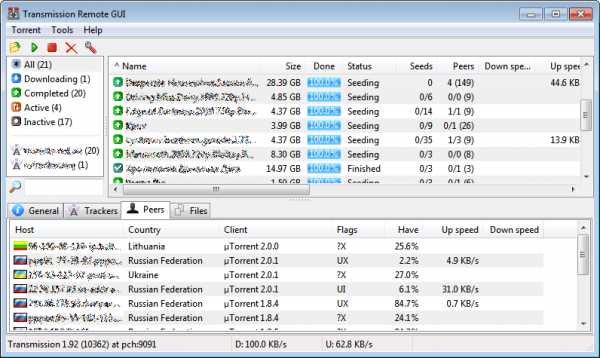
ФАЙЛ SWAP (настоятельно рекомендуется) создается автоматически при установке Entware-NG
. Если иногда происходит сбой передачи «без причины», скорее всего, маршрутизатору не хватает памяти, и это можно исправить, создав раздел подкачки, но это немного мешает сложна для большинства пользователей, и вместо этого мы создадим файл подкачки, 512 МБ более чем достаточно:
cd / opt
dd if = / dev / zero of = swap bs = 1024 count = 524288
mkswap swap
chmod 0600 swap
swapon swap
Чтобы включить файл подкачки при загрузке маршрутизатора, добавьте эти строки в / jffs / scripts / post-mount script
echo "" >> / jffs / scripts / post-mount
echo "swapon / opt / swap" >> / jffs / scripts / post-mount
Чтобы отключить своп, добавьте эти строки в / jffs / scripts / services-stop script
echo "" >> / jffs / scripts / services-stop
echo "swapoff / opt / swap" >> / jffs / scripts / services-stop
УВЕДОМЛЕНИЯ ПО ЭЛЕКТРОННОЙ ПОЧТЕ
Если у вас медленное интернет-соединение и вы хотите получать уведомления, когда торрент закончил загрузку, поместите следующий скрипт, который я назвал tmail.sh в / jffs / scripts, но сначала не забудьте заполнить: SMTP , FROM , TO , USER и PASS своими учетными данными.
ВНИМАНИЕ, может раздражать, если вы загружаете много торрентов ...
#! / Bin / sh
SMTP = "your-smtp-server: 587"
FROM = "your-email-address"
TO = "your-email-address"
USER = "email-user-name"
PASS = "email-password"
FROMNAME = "Asus Router"
torrent_name = "$ TR_TORRENT_NAME" echo "Тема: Уведомление о загрузке!" > / tmp / tmail.txt
echo "From:" $ FROMNAME "<$ FROM>" >> / tmp / tmail.txt
echo "Дата:` date -R` ">> / tmp / tmail.txt
echo" ">> / tmp /tmail.txt
echo Transmissionbt завершил загрузку "$ TR_TORRENT_NAME" в `date +% d /% m /% Y` в` date +% T` >> / tmp / tmail.txt
echo "" >> / tmp /tmail.txt
echo «Ваш дружественный маршрутизатор». >> / tmp / tmail.txt
echo "" >> / tmp / tmail.txtcat /tmp/tmail.txt | / usr / sbin / sendmail -S "$ SMTP" -f "$ FROM" $ TO -au "$ USER" -ap "$ PASS"
rm / tmp / tmail.txt
Остановите демон передачи, измените эти две строки в /opt/etc/transmission-daemon/settings.json и снова начните передачу
«script-torrent-done-enabled»: true ,
«script-torrent-done-filename»: « /jffs/scripts/tmail.sh »,
УСТРАНЕНИЕ НЕПОЛАДОК
Если у вас возникли трудности с процессом установки или использованием TransmissionBT, скопируйте и вставьте из терминала следующие команды и разместите здесь, а затем подробности проблемы:
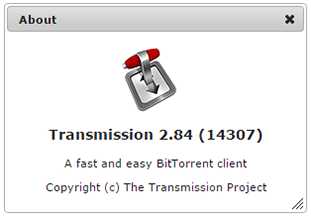
ОБЗОР (НАЖМИТЕ НА ЗВЕЗДЫ, ЧТОБЫ УСТАНОВИТЬ!)
.
] NET: зарегистрированное семейство протоколов 1 [0.610000] squashfs: версия 4.0 (31.01.2009) Филлип Лугер [0.620000] jffs2: версия 2.2 (NAND) (ОБЗОР) (LZMA) (RTIME) (CMODE_PRIORITY) (c) Red Hat, Inc., 2001-2006 гг. [0.630000] msgmni было установлено на 55 [0.630000] io scheduler noop зарегистрировано [0.640000] Зарегистрирован крайний срок планировщика io (по умолчанию) [0.640000] Последовательный порт: драйвер 8250/16550, 16 портов, разрешено совместное использование IRQ [0.680000] serial8250.0: ttyS0 в MMIO 0x18020000 (irq = 11) - это 16550A [0.680000] консоль [ttyS0] включена, загрузочная консоль отключена [0.680000] консоль [ttyS0] включена, загрузочная консоль отключена [0.700000] ath79-spi ath79-spi: мастер не поставлен в очередь, это устарело [0.710000] m25p80 spi0.0: найдено mx25l6405d, ожидается m25p80 [0.710000] m25p80 spi0.0: mx25l6405d (8192 Кбайт) [0.720000] На устройстве MTD обнаружено 5 разделов cmdlinepart spi0.0 [0.720000] Создание 5 разделов MTD на "spi0.0": [0.730000] 0x000000000000-0x000000040000: "u-boot" [0.730000] 0x000000040000-0x000000050000: «u-boot-env» [0.740000] 0x000000050000-0x0000007b0000: "прошивка" [0.760000] В прошивке устройства MTD обнаружены 2 раздела uimage-fw. [0.760000] 0x000000050000-0x00000015a591: "ядро" [0.770000] mtd: раздел «ядро» должен либо начинаться, либо заканчиваться на границе блока стирания, либо быть меньше, чем блок стирания - принудительный режим только для чтения [0.780000] 0x00000015a591-0x0000007b0000: "rootfs" [0.7] mtd: раздел "rootfs" должен начинаться или заканчиваться на границе блока стирания или быть меньше, чем блок стирания - принудительный режим только для чтения [0.800000] mtd: устройство 4 (rootfs) установлено в качестве корневой файловой системы [0.810000] На rootfs устройства MTD обнаружен 1 раздел, разделенный на squashfs [0.810000] 0x000000320000-0x0000007b0000: "rootfs_data" [0.820000] 0x0000007b0000-0x0000007f0000: «cfg» [0.830000] 0x0000007f0000-0x000000800000: «EEPROM» [0.840000] libphy: ag71xx_mdio: проверено [1.400000] ag71xx ag71xx.0: подключен к PHY на ag71xx-mdio.1: 04 [uid = 004dd041, driver = Generic PHY] [1.410000] eth0: Atheros AG71xx по адресу 0xb00, irq 4, режим: MII [1.960000] ag71xx-mdio.1: обнаружен встроенный коммутатор AR7240 / AR9330 [3.000000] eth2: Atheros AG71xx по адресу 0xba000000, irq 5, режим: GMII [3.010000] TCP: зарегистрированный кубический [3.010000] NET: зарегистрированное семейство протоколов 17 [3.010000] Брандмауэр моста зарегистрирован [3.020000] 8021q: Поддержка 802.1Q VLAN v1.8 [3.030000] VFS: смонтированный корень (файловая система squashfs) только для чтения на устройстве 31: 4. [3.040000] Освобождение неиспользуемой памяти ядра: 280 КБ (8034a000 - 803) procd: консоль жива procd: - сторожевой таймер - [5.930000] usbcore: зарегистрирован новый драйвер интерфейса usbfs [5.930000] usbcore: зарегистрирован новый концентратор драйверов интерфейса [5.940000] usbcore: зарегистрирован новый драйвер устройства usb [5.950000] ehci_hcd: Драйвер «расширенного» хост-контроллера USB 2.0 (EHCI) [5.960000] ehci-platform: драйвер общей платформы EHCI [5.960000] ohci_hcd: Драйвер хост-контроллера USB 1.1 для «открытого» (OHCI) procd: - preinit - Нажмите клавишу [f] и нажмите [Enter], чтобы войти в отказоустойчивый режим. Нажмите клавишу [1], [2], [3] или [4] и нажмите [ввод], чтобы выбрать уровень отладки. [8.580000] eth0: соединение (100 Мбит / с / полный дуплекс) jffs2 не готов - найден маркер [9.700000] eth0: ссылка вниз procd: - рано - procd: - сторожевой таймер - procd: - ubus - procd: - инициализация - Пожалуйста, нажмите Enter, чтобы активировать эту консоль. [11.280000] NET: зарегистрированное семейство протоколов 10 [11.300000] nf_conntrack версии 0.5.0 (451 сегмент, максимум 1804) [11.320000] ip6_tables: (C) 2000-2006 Основная группа разработчиков Netfilter [11.330000] Загрузка модулей, перенесенных из Linux версии master-2014-05-22-0-gf2032ea [11.340000] Backport, созданный backports.git backports-20140320-37-g5c33da0 [11.350000] ip_tables: (C) 2000-2006 Основная группа разработчиков Netfilter [11.410000] xt_time: часовой пояс ядра -0000 [11.450000] cfg80211: Вызов CRDA для обновления всемирного нормативного домена [11.450000] cfg80211: Мировой регулирующий домен обновлен: [11.460000] cfg80211: Главный регион DFS: не задан [11.460000] cfg80211: (start_freq - end_freq @ bandwidth), (max_antenna_gain, max_eirp), (dfs_cac_time) [11.470000] cfg80211: (2402000 кГц - 2472000 кГц при 40000 кГц), (н / д, 2000 мБм), (н / д) [11.480000] cfg80211: (2457000 кГц - 2482000 кГц при 40000 кГц), (н / д, 2000 мБм), (н / д) [11.4] cfg80211: (2474000 кГц - 2494000 кГц при 20000 кГц), (н / д, 2000 мБм), (н / д) [11.500000] cfg80211: (5170000 кГц - 5250000 кГц при 80000 кГц), (н / д, 2000 мБм), (н / д) [11.500000] cfg80211: (5735000 кГц - 5835000 кГц при 80000 кГц), (н / д, 2000 мБм), (н / д) [11.510000] cfg80211: (57240000 кГц - 63720000 кГц при 2160000 кГц), (н / д, 0 мБм), (н / д) [11.5] Универсальный драйвер PPP версии 2.4.2 [11.600000] NET: зарегистрированное семейство протоколов 24 [11.650000] PCI: разрешающее устройство 0000: 00: 00.0 (0000 -> 0002) [11.6] ieee80211 phy0: Atheros AR9287 Rev: 2 mem = 0xb0000000, irq = 40 [11.700000] cfg80211: Звонок в CRDA для страны: США [11.700000] cfg80211: Нормативный домен изменен на страну: США [11.710000] cfg80211: Главный регион DFS: FCC [11.710000] cfg80211: (start_freq - end_freq @ bandwidth), (max_antenna_gain, max_eirp), (dfs_cac_time) [11.720000] cfg80211: (2402000 кГц - 2472000 кГц при 40000 кГц), (н / д, 3000 мБм), (н / д) [11.730000] cfg80211: (5170000 кГц - 5250000 кГц при 80000 кГц), (н / д, 1700 мБм), (н / д) [11.740000] cfg80211: (5250000 кГц - 5330000 кГц при 80000 кГц), (Н / Д, 2300 мБм), (0 с) [11.750000] cfg80211: (5735000 кГц - 5835000 кГц при 80000 кГц), (н / д, 3000 мБм), (н / д) [11.760000] cfg80211: (57240000 кГц - 63720000 кГц при 2160000 кГц), (н / д, 4000 мБм), (н / д) [19.640000] jffs2_scan_eraseblock (): маркер конца файловой системы обнаружен в 0x0 [19.670000] jffs2_build_filesystem (): разблокировка устройства mtd ... готово. [19.670000] jffs2_build_filesystem (): стирает все блоки после маркера конца... [23.5] IPv6: ADDRCONF (NETDEV_UP): eth0: ссылка не готова [23.5] Устройство eth0 перешло в неразборчивый режим [23.620000] IPv6: ADDRCONF (NETDEV_UP): br-lan: ссылка не готова [24.6] IPv6: ADDRCONF (NETDEV_UP): eth2: ссылка не готова [26.170000] eth0: соединение (100 Мбит / с / полный дуплекс) [26.170000] br-lan: порт 1 (eth0) вошел в состояние пересылки [26.180000] br-lan: порт 1 (eth0) вошел в состояние пересылки [26.180000] IPv6: ADDRCONF (NETDEV_CHANGE): eth0: ссылка становится готовой [26.220000] IPv6: ADDRCONF (NETDEV_CHANGE): br-lan: ссылка становится готовой [28.180000] br-lan: порт 1 (eth0) вошел в состояние пересылки сделано. [51.140000] jffs2: notice: (860) jffs2_build_xattr_subsystem: завершено построение подсистемы xattr, найдено 0 xdatum (0 не отмечено, 0 сирот) и 0 xref (0 мертвых, 0 сирот). procd: - инициализация завершена - . Настройка второго маршрутизатора в качестве точки доступа WiFi с помощью Tomato by Shibby
00, irq 4, режим: MII [1.960000] ag71xx-mdio.1: обнаружен встроенный коммутатор AR7240 / AR9330 [3.000000] eth2: Atheros AG71xx по адресу 0xba000000, irq 5, режим: GMII [3.010000] TCP: зарегистрированный кубический [3.010000] NET: зарегистрированное семейство протоколов 17 [3.010000] Брандмауэр моста зарегистрирован [3.020000] 8021q: Поддержка 802.1Q VLAN v1.8 [3.030000] VFS: смонтированный корень (файловая система squashfs) только для чтения на устройстве 31: 4. [3.040000] Освобождение неиспользуемой памяти ядра: 280 КБ (8034a000 - 803) procd: консоль жива procd: - сторожевой таймер - [5.930000] usbcore: зарегистрирован новый драйвер интерфейса usbfs [5.930000] usbcore: зарегистрирован новый концентратор драйверов интерфейса [5.940000] usbcore: зарегистрирован новый драйвер устройства usb [5.950000] ehci_hcd: Драйвер «расширенного» хост-контроллера USB 2.0 (EHCI) [5.960000] ehci-platform: драйвер общей платформы EHCI [5.960000] ohci_hcd: Драйвер хост-контроллера USB 1.1 для «открытого» (OHCI) procd: - preinit - Нажмите клавишу [f] и нажмите [Enter], чтобы войти в отказоустойчивый режим. Нажмите клавишу [1], [2], [3] или [4] и нажмите [ввод], чтобы выбрать уровень отладки. [8.580000] eth0: соединение (100 Мбит / с / полный дуплекс) jffs2 не готов - найден маркер [9.700000] eth0: ссылка вниз procd: - рано - procd: - сторожевой таймер - procd: - ubus - procd: - инициализация - Пожалуйста, нажмите Enter, чтобы активировать эту консоль. [11.280000] NET: зарегистрированное семейство протоколов 10 [11.300000] nf_conntrack версии 0.5.0 (451 сегмент, максимум 1804) [11.320000] ip6_tables: (C) 2000-2006 Основная группа разработчиков Netfilter [11.330000] Загрузка модулей, перенесенных из Linux версии master-2014-05-22-0-gf2032ea [11.340000] Backport, созданный backports.git backports-20140320-37-g5c33da0 [11.350000] ip_tables: (C) 2000-2006 Основная группа разработчиков Netfilter [11.410000] xt_time: часовой пояс ядра -0000 [11.450000] cfg80211: Вызов CRDA для обновления всемирного нормативного домена [11.450000] cfg80211: Мировой регулирующий домен обновлен: [11.460000] cfg80211: Главный регион DFS: не задан [11.460000] cfg80211: (start_freq - end_freq @ bandwidth), (max_antenna_gain, max_eirp), (dfs_cac_time) [11.470000] cfg80211: (2402000 кГц - 2472000 кГц при 40000 кГц), (н / д, 2000 мБм), (н / д) [11.480000] cfg80211: (2457000 кГц - 2482000 кГц при 40000 кГц), (н / д, 2000 мБм), (н / д) [11.4] cfg80211: (2474000 кГц - 2494000 кГц при 20000 кГц), (н / д, 2000 мБм), (н / д) [11.500000] cfg80211: (5170000 кГц - 5250000 кГц при 80000 кГц), (н / д, 2000 мБм), (н / д) [11.500000] cfg80211: (5735000 кГц - 5835000 кГц при 80000 кГц), (н / д, 2000 мБм), (н / д) [11.510000] cfg80211: (57240000 кГц - 63720000 кГц при 2160000 кГц), (н / д, 0 мБм), (н / д) [11.5] Универсальный драйвер PPP версии 2.4.2 [11.600000] NET: зарегистрированное семейство протоколов 24 [11.650000] PCI: разрешающее устройство 0000: 00: 00.0 (0000 -> 0002) [11.6] ieee80211 phy0: Atheros AR9287 Rev: 2 mem = 0xb0000000, irq = 40 [11.700000] cfg80211: Звонок в CRDA для страны: США [11.700000] cfg80211: Нормативный домен изменен на страну: США [11.710000] cfg80211: Главный регион DFS: FCC [11.710000] cfg80211: (start_freq - end_freq @ bandwidth), (max_antenna_gain, max_eirp), (dfs_cac_time) [11.720000] cfg80211: (2402000 кГц - 2472000 кГц при 40000 кГц), (н / д, 3000 мБм), (н / д) [11.730000] cfg80211: (5170000 кГц - 5250000 кГц при 80000 кГц), (н / д, 1700 мБм), (н / д) [11.740000] cfg80211: (5250000 кГц - 5330000 кГц при 80000 кГц), (Н / Д, 2300 мБм), (0 с) [11.750000] cfg80211: (5735000 кГц - 5835000 кГц при 80000 кГц), (н / д, 3000 мБм), (н / д) [11.760000] cfg80211: (57240000 кГц - 63720000 кГц при 2160000 кГц), (н / д, 4000 мБм), (н / д) [19.640000] jffs2_scan_eraseblock (): маркер конца файловой системы обнаружен в 0x0 [19.670000] jffs2_build_filesystem (): разблокировка устройства mtd ... готово. [19.670000] jffs2_build_filesystem (): стирает все блоки после маркера конца... [23.5] IPv6: ADDRCONF (NETDEV_UP): eth0: ссылка не готова [23.5] Устройство eth0 перешло в неразборчивый режим [23.620000] IPv6: ADDRCONF (NETDEV_UP): br-lan: ссылка не готова [24.6] IPv6: ADDRCONF (NETDEV_UP): eth2: ссылка не готова [26.170000] eth0: соединение (100 Мбит / с / полный дуплекс) [26.170000] br-lan: порт 1 (eth0) вошел в состояние пересылки [26.180000] br-lan: порт 1 (eth0) вошел в состояние пересылки [26.180000] IPv6: ADDRCONF (NETDEV_CHANGE): eth0: ссылка становится готовой [26.220000] IPv6: ADDRCONF (NETDEV_CHANGE): br-lan: ссылка становится готовой [28.180000] br-lan: порт 1 (eth0) вошел в состояние пересылки сделано. [51.140000] jffs2: notice: (860) jffs2_build_xattr_subsystem: завершено построение подсистемы xattr, найдено 0 xdatum (0 не отмечено, 0 сирот) и 0 xref (0 мертвых, 0 сирот). procd: - инициализация завершена - . Настройка второго маршрутизатора в качестве точки доступа WiFi с помощью Tomato by Shibby
] cfg80211: (2474000 кГц - 2494000 кГц при 20000 кГц), (н / д, 2000 мБм), (н / д) [11.500000] cfg80211: (5170000 кГц - 5250000 кГц при 80000 кГц), (н / д, 2000 мБм), (н / д) [11.500000] cfg80211: (5735000 кГц - 5835000 кГц при 80000 кГц), (н / д, 2000 мБм), (н / д) [11.510000] cfg80211: (57240000 кГц - 63720000 кГц при 2160000 кГц), (н / д, 0 мБм), (н / д) [11.5] Универсальный драйвер PPP версии 2.4.2 [11.600000] NET: зарегистрированное семейство протоколов 24 [11.650000] PCI: разрешающее устройство 0000: 00: 00.0 (0000 -> 0002) [11.6] ieee80211 phy0: Atheros AR9287 Rev: 2 mem = 0xb0000000, irq = 40 [11.700000] cfg80211: Звонок в CRDA для страны: США [11.700000] cfg80211: Нормативный домен изменен на страну: США [11.710000] cfg80211: Главный регион DFS: FCC [11.710000] cfg80211: (start_freq - end_freq @ bandwidth), (max_antenna_gain, max_eirp), (dfs_cac_time) [11.720000] cfg80211: (2402000 кГц - 2472000 кГц при 40000 кГц), (н / д, 3000 мБм), (н / д) [11.730000] cfg80211: (5170000 кГц - 5250000 кГц при 80000 кГц), (н / д, 1700 мБм), (н / д) [11.740000] cfg80211: (5250000 кГц - 5330000 кГц при 80000 кГц), (Н / Д, 2300 мБм), (0 с) [11.750000] cfg80211: (5735000 кГц - 5835000 кГц при 80000 кГц), (н / д, 3000 мБм), (н / д) [11.760000] cfg80211: (57240000 кГц - 63720000 кГц при 2160000 кГц), (н / д, 4000 мБм), (н / д) [19.640000] jffs2_scan_eraseblock (): маркер конца файловой системы обнаружен в 0x0 [19.670000] jffs2_build_filesystem (): разблокировка устройства mtd ... готово. [19.670000] jffs2_build_filesystem (): стирает все блоки после маркера конца... [23.5] IPv6: ADDRCONF (NETDEV_UP): eth0: ссылка не готова [23.5] Устройство eth0 перешло в неразборчивый режим [23.620000] IPv6: ADDRCONF (NETDEV_UP): br-lan: ссылка не готова [24.6] IPv6: ADDRCONF (NETDEV_UP): eth2: ссылка не готова [26.170000] eth0: соединение (100 Мбит / с / полный дуплекс) [26.170000] br-lan: порт 1 (eth0) вошел в состояние пересылки [26.180000] br-lan: порт 1 (eth0) вошел в состояние пересылки [26.180000] IPv6: ADDRCONF (NETDEV_CHANGE): eth0: ссылка становится готовой [26.220000] IPv6: ADDRCONF (NETDEV_CHANGE): br-lan: ссылка становится готовой [28.180000] br-lan: порт 1 (eth0) вошел в состояние пересылки сделано. [51.140000] jffs2: notice: (860) jffs2_build_xattr_subsystem: завершено построение подсистемы xattr, найдено 0 xdatum (0 не отмечено, 0 сирот) и 0 xref (0 мертвых, 0 сирот). procd: - инициализация завершена - . Настройка второго маршрутизатора в качестве точки доступа WiFi с помощью Tomato by Shibby
] ieee80211 phy0: Atheros AR9287 Rev: 2 mem = 0xb0000000, irq = 40 [11.700000] cfg80211: Звонок в CRDA для страны: США [11.700000] cfg80211: Нормативный домен изменен на страну: США [11.710000] cfg80211: Главный регион DFS: FCC [11.710000] cfg80211: (start_freq - end_freq @ bandwidth), (max_antenna_gain, max_eirp), (dfs_cac_time) [11.720000] cfg80211: (2402000 кГц - 2472000 кГц при 40000 кГц), (н / д, 3000 мБм), (н / д) [11.730000] cfg80211: (5170000 кГц - 5250000 кГц при 80000 кГц), (н / д, 1700 мБм), (н / д) [11.740000] cfg80211: (5250000 кГц - 5330000 кГц при 80000 кГц), (Н / Д, 2300 мБм), (0 с) [11.750000] cfg80211: (5735000 кГц - 5835000 кГц при 80000 кГц), (н / д, 3000 мБм), (н / д) [11.760000] cfg80211: (57240000 кГц - 63720000 кГц при 2160000 кГц), (н / д, 4000 мБм), (н / д) [19.640000] jffs2_scan_eraseblock (): маркер конца файловой системы обнаружен в 0x0 [19.670000] jffs2_build_filesystem (): разблокировка устройства mtd ... готово. [19.670000] jffs2_build_filesystem (): стирает все блоки после маркера конца... [23.5] IPv6: ADDRCONF (NETDEV_UP): eth0: ссылка не готова [23.5] Устройство eth0 перешло в неразборчивый режим [23.620000] IPv6: ADDRCONF (NETDEV_UP): br-lan: ссылка не готова [24.6] IPv6: ADDRCONF (NETDEV_UP): eth2: ссылка не готова [26.170000] eth0: соединение (100 Мбит / с / полный дуплекс) [26.170000] br-lan: порт 1 (eth0) вошел в состояние пересылки [26.180000] br-lan: порт 1 (eth0) вошел в состояние пересылки [26.180000] IPv6: ADDRCONF (NETDEV_CHANGE): eth0: ссылка становится готовой [26.220000] IPv6: ADDRCONF (NETDEV_CHANGE): br-lan: ссылка становится готовой [28.180000] br-lan: порт 1 (eth0) вошел в состояние пересылки сделано. [51.140000] jffs2: notice: (860) jffs2_build_xattr_subsystem: завершено построение подсистемы xattr, найдено 0 xdatum (0 не отмечено, 0 сирот) и 0 xref (0 мертвых, 0 сирот). procd: - инициализация завершена - . Настройка второго маршрутизатора в качестве точки доступа WiFi с помощью Tomato by Shibby
] Устройство eth0 перешло в неразборчивый режим [23.620000] IPv6: ADDRCONF (NETDEV_UP): br-lan: ссылка не готова [24.6] IPv6: ADDRCONF (NETDEV_UP): eth2: ссылка не готова [26.170000] eth0: соединение (100 Мбит / с / полный дуплекс) [26.170000] br-lan: порт 1 (eth0) вошел в состояние пересылки [26.180000] br-lan: порт 1 (eth0) вошел в состояние пересылки [26.180000] IPv6: ADDRCONF (NETDEV_CHANGE): eth0: ссылка становится готовой [26.220000] IPv6: ADDRCONF (NETDEV_CHANGE): br-lan: ссылка становится готовой [28.180000] br-lan: порт 1 (eth0) вошел в состояние пересылки сделано. [51.140000] jffs2: notice: (860) jffs2_build_xattr_subsystem: завершено построение подсистемы xattr, найдено 0 xdatum (0 не отмечено, 0 сирот) и 0 xref (0 мертвых, 0 сирот). procd: - инициализация завершена - . Настройка второго маршрутизатора в качестве точки доступа WiFi с помощью Tomato by Shibby
Настройка второго маршрутизатора в качестве точки доступа WiFi с помощью Tomato by Shibby
Я хотел добавить второй маршрутизатор в мою домашнюю сеть, например:
- Устройства, которые к нему подключаются, подключаются к основной сети LAN
- Нет двойного NAT
- Один DHCP-сервер, выдающий IP-адреса
- Доступны панели администрирования всех роутеров
В итоге я купил роутер Netgear Nighthawk. Он достаточно мощный для проводных гигабитных скоростей и имеет несколько антенн для покрытия Wi-Fi.
Я потратил некоторое время на изучение «режима моста» и «таблиц маршрутизации», прежде чем выяснил, что способ добиться этого - настроить второй маршрутизатор как «точку доступа». Вот схема сети с выделенным вторым маршрутизатором.
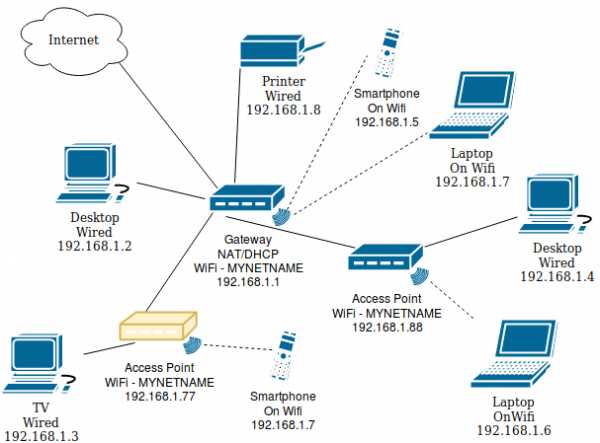
Вот подробные инструкции по настройке этого маршрутизатора, когда на нем установлена прошивка Tomato от Shibby. Эти инструкции предполагают, что маршрутизатор сброшен до настроек по умолчанию. Вы подключили один кабель Ethernet, подключенный к вашему компьютеру, и можете получить доступ к веб-интерфейсу маршрутизатора, который вы настраиваете, по адресу http: // 192.168.1.1 .
«Базовая» - «Сетевая» конфигурация
- Отключить WAN
- Выберите новый IP-адрес для маршрутизатора, который в настоящее время не используется в вашей сети. (Я назначаю 192.168.1.77.)
- Отключить DHCP
- Установите шлюз на адрес вашего основного маршрутизатора
- Установите DNS на адрес вашего основного маршрутизатора
- Включить беспроводную связь
- Установите SSID, безопасность и пароль для Wi-Fi в соответствии с настройками на вашем основном маршрутизаторе
- Сохраните изменения
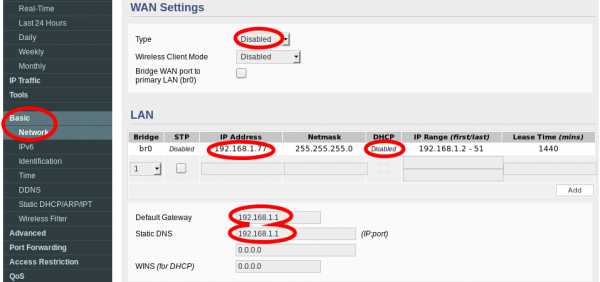
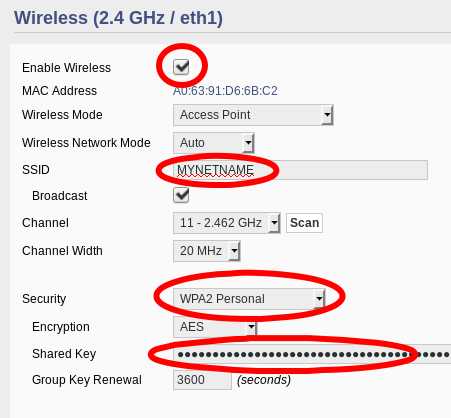
Подключитесь к новому маршрутизатору
Теперь у вашего нового маршрутизатора будет новый адрес, и вам нужно будет переключиться на него.Маршрутизатору потребуется пара минут, чтобы восстановить эти новые настройки.
Теперь, когда DHCP-сервер не запущен, вам, вероятно, необходимо настроить компьютер на временное использование статического адреса.
«Дополнительно» - «DHCP / DNS» Конфигурация
- Отключить сервер DNS и DHCP
- Выберите использовать свой шлюз для отключенной глобальной сети
- Сохраните изменения
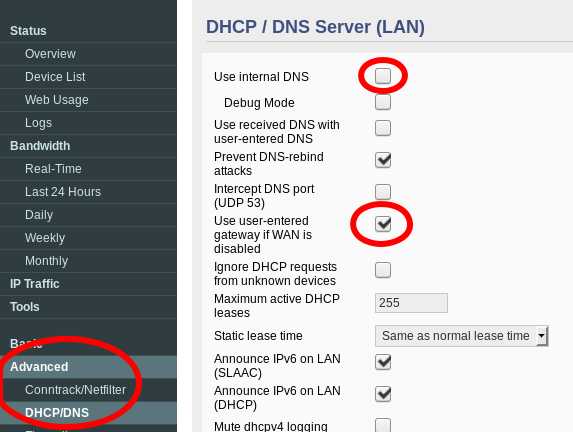
Подключите этот маршрутизатор к вашей сети
Порт WAN отключен, поэтому не пытайтесь его использовать.Подключите исходящий шлюз и проводных клиентов к портам LAN. Это позволяет новому маршрутизатору действовать больше как коммутатор, чем как маршрутизатор.
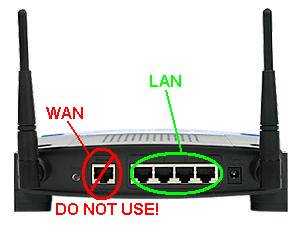
На вашем шлюзе настройте используемый IP-адрес ( 192.168.1.77 ) как «зарезервированный» или «статический». На шлюзе Tomato это можно сделать, перейдя по ссылке «[static]» в списке устройств для этого IP-адреса. Его также можно настроить вручную на странице «Базовый» - «Статический DHCP / ARP / IPT».
Вот и все!
Ваша точка доступа-маршрутизатор готова к использованию.
Источники
.Передача на маршрутизаторах AsusWRT через Entware-NG - HQT
Transmission - это программа для обмена файлами.
Когда вы запускаете торрент, его данные будут доступны другим пользователям посредством загрузки.
Вы несете полную ответственность за любой контент, которым вы делитесь.
Версия Optware-NG здесь
Эта версия работает на всех поддерживаемых маршрутизаторах: RT-N16, RT-N66U, RT-AC66U, RT-AC56U, RT-AC68U, RT-AC87U, RT-AC88U, RT-AC3200, RT-AC5300...
1 - Установите Entware-NG отсюда
2 - Установить трансмиссию
opkg установить передачу-веб-передачу-демон-openssl-удаленную передачу-openssl
3 - Остановка передачи
/opt/etc/init.d/S88 остановка передачи
4 - Сделайте резервную копию стандартных настроек файла и создайте новый оптимизированный:
мв /opt/etc/transmission/settings.json /opt/etc/transmission/settings.json.резервный
cat >> /opt/etc/transmission/settings.json << 'EOF'
{
«alt-speed-down»: 50,
«alt-speed-enabled»: false,
«alt-speed-time» -begin ": 540,
" alt-speed-time-day ": 127,
" alt-speed-time-enabled ": false,
" alt-speed-time-end ": 1020,
" alt-speed -up ": 50,
" bind-address-ipv4 ":" 0.0.0.0 ",
" bind-address-ipv6 ":" :: ",
" blocklist-enabled ": true,
" blocklist-url " : "https://list.iblocklist.com/?list=bt_level1",
"cache-size-mb": 2,
"dht-enabled": true,
"download-dir": "/ tmp / mnt / sda1 / Transmission ",
" download-queue-enabled ": true,
" download-queue-size ": 3,
" encryption ": 0,
" idle-seeding-limit ": 180,
" idle- seeding-limit-enabled ": true,
" incomplete-dir ":" / tmp / mnt / sda1 / Transmission / Incomplete ",
" incomplete-dir-enabled ": false,
" lazy-bitfield-enabled ": true ,
"lpd-enabled": false,
"message-level": 2,
"open-file-limit": 5,
"peer-congestion-algorithm": "",
"peer-id-ttl-hours": 6,
"peer-limit-global": 80,
"peer-limit-per-torrent": 30,
"peer-port": 51413,
"peer-port-random-high": 65535,
"peer-port-random-low": 49152,
"peer-port-random-on-start": false,
"peer-socket-tos": " по умолчанию ",
" pex-enabled ": true,
" pidfile ":" / var / run / Transmission-daemon.pid ",
" port-forwarding-enabled ": true,
" preallocation ": 1,
" prefetch-enabled ": 1,
" proxy ":" ",
" proxy-auth-enabled ": false,
"proxy-auth-password": "",
"proxy-auth-username": "",
"proxy-enabled": false,
"proxy-port": 80,
"proxy-type": 0,
«queue-stalled-enabled»: true,
«queue-stalled-minutes»: 300,
«ratio-limit»: 7,
«ratio-limit-enabled»: true,
«rename-partial-files» : true,
«rpc-authentication-required»: true,
«rpc-bind-address»: «0.0.0.0 ",
" rpc-enabled ": true,
" rpc-password ":" admin ",
" rpc-port ": 9091,
" rpc-url ":" / передача / ",
" rpc -username ":" admin ",
" rpc-whitelist ":" *. *. *. * ",
" rpc-whitelist-enabled ": false,
" scrape-paused-torrents-enabled ": true,
"script-torrent-done-enabled": false,
"script-torrent-done-filename": "",
"seed-queue-enabled": false,
"seed-queue-size": 10,
" speed-limit-down ": 100,
" speed-limit-down-enabled ": false,
" speed-limit-up ": 100,
" speed-limit-up-enabled ": false,
" start- added-torrents ": true,
" trash-original-torrent-files ": false,
" umask ": 0,
" upload-slots-per-torrent ": 10,
" utp-enabled ": false,
"watch-dir": "/ opt / etc / traffic / watchdir",
"watch-dir-enabled": true
}
EOF
Нажмите ENTER
5 - Запустить демон передачи
/ opt / etc / init.d / S88 начало передачи
6 - Откройте веб-страницу передачи, выбрав IP-адрес маршрутизатора по умолчанию и порт 9091, например. 192.168.1.1:9091 (имя пользователя: admin и пароль: admin )
Папка загрузки по умолчанию находится в / mnt / sda1 / Transmission (будет создана автоматически с первым загруженным торрентом и может быть изменена редактированием файла settings.json ) если на вашем USB-диске есть метка, замените sda1 меткой диска. Убедитесь, что демон передачи не запущен, иначе изменения будут перезаписаны !!!
/ opt / etc / init.d / S88 остановка передачи
7 - С nano вы можете редактировать любые настройки, такие как включение / изменение имени пользователя, пароля:
нано /opt/etc/transmission/settings.json
8 - Сохраните настройки с помощью CTRL-O, нажмите ENTER и выйдите из nano с помощью CTRL-X , теперь снова начните передачу
/opt/etc/init.d/S88transmission start
9 - Создайте сценарий инициализации для некоторых настроек памяти, как предложено ryzhov_al
нано / jffs / скрипты / init-start
#! / Bin / sh
echo 524288> / proc / sys / net / core / rmem_max
echo 524288> / proc / sys / net / core / wmem_max
echo 8192> / proc / sys / vm / min_free_kbytes
Сохраните с CTRL-O, нажмите ENTER и выйдите из nano с CTRL-X
Сделать скрипты исполняемыми
chmod a + rx / jffs / скрипты / *
ДОСТУП ИЗ WAN
• Если вы хотите получить доступ к передаче из WAN, например, на работе, в школе, смартфоне, планшете или каком-либо другом устройстве, нам нужно открыть порт 9091, но прошивка не позволяет перенаправить порт на сам маршрутизатор , для этого воспользуемся скриптом firewall-start на разделе / jffs:
Создание правил брандмауэра
нано / jffs / скрипты / запуск брандмауэра
Вставьте эти строки в терминал
#! / Bin / sh
iptables -I INPUT -p tcp --destination-port 9091 -j ACCEPT
iptables -I INPUT -p tcp --destination-port 51413 -j ACCEPT
iptables -I INPUT -p udp --destination-port 51413 -j ПРИНЯТЬ
Сохранить с помощью CTRL-O / Введите / и выйдите с помощью CTRL-X
Сделать скрипты исполняемыми и применить правила
chmod a + rx / jffs / scripts / *
sh / jffs / scripts / firewall-start
Перейдите на YourWanIp: 9091 в предпочтительном интернет-браузере или установите Transmission Remote GUI
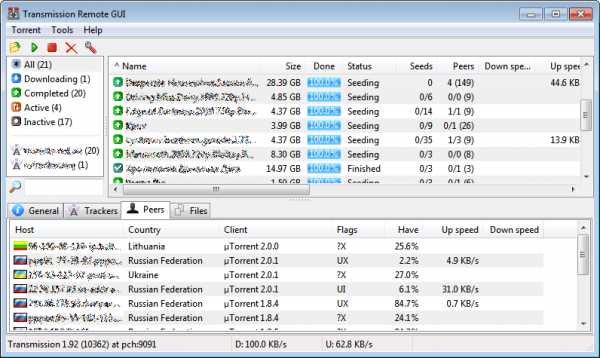
ФАЙЛ SWAP (настоятельно рекомендуется) создается автоматически при установке Entware-NG
. Если иногда происходит сбой передачи «без причины», скорее всего, маршрутизатору не хватает памяти, и это можно исправить, создав раздел подкачки, но это немного мешает сложна для большинства пользователей, и вместо этого мы создадим файл подкачки, 512 МБ более чем достаточно:cd / opt
dd if = / dev / zero of = swap bs = 1024 count = 524288
mkswap swap
chmod 0600 swap
swapon swapЧтобы включить файл подкачки при загрузке маршрутизатора, добавьте эти строки в / jffs / scripts / post-mount script
echo "" >> / jffs / scripts / post-mount
echo "swapon / opt / swap" >> / jffs / scripts / post-mountЧтобы отключить своп, добавьте эти строки в / jffs / scripts / services-stop script
echo "" >> / jffs / scripts / services-stop
echo "swapoff / opt / swap" >> / jffs / scripts / services-stop
УВЕДОМЛЕНИЯ ПО ЭЛЕКТРОННОЙ ПОЧТЕ
Если у вас медленное интернет-соединение и вы хотите получать уведомления, когда торрент закончил загрузку, поместите следующий скрипт, который я назвал tmail.sh в / jffs / scripts, но сначала не забудьте заполнить: SMTP , FROM , TO , USER и PASS своими учетными данными.
ВНИМАНИЕ, может раздражать, если вы загружаете много торрентов ...
#! / Bin / sh
SMTP = "your-smtp-server: 587"
FROM = "your-email-address"
TO = "your-email-address"
USER = "email-user-name"
PASS = "email-password"
FROMNAME = "Asus Router"
torrent_name = "$ TR_TORRENT_NAME" echo "Тема: Уведомление о загрузке!" > / tmp / tmail.txt
echo "From:" $ FROMNAME "<$ FROM>" >> / tmp / tmail.txt
echo "Дата:` date -R` ">> / tmp / tmail.txt
echo" ">> / tmp /tmail.txt
echo Transmissionbt завершил загрузку "$ TR_TORRENT_NAME" в `date +% d /% m /% Y` в` date +% T` >> / tmp / tmail.txt
echo "" >> / tmp /tmail.txt
echo «Ваш дружественный маршрутизатор». >> / tmp / tmail.txt
echo "" >> / tmp / tmail.txtcat /tmp/tmail.txt | / usr / sbin / sendmail -S "$ SMTP" -f "$ FROM" $ TO -au "$ USER" -ap "$ PASS"rm / tmp / tmail.txt
Остановите демон передачи, измените эти две строки в /opt/etc/transmission-daemon/settings.json и снова начните передачу
«script-torrent-done-enabled»: true ,
«script-torrent-done-filename»: « /jffs/scripts/tmail.sh »,
УСТРАНЕНИЕ НЕПОЛАДОК
Если у вас возникли трудности с процессом установки или использованием TransmissionBT, скопируйте и вставьте из терминала следующие команды и разместите здесь, а затем подробности проблемы: